Windows10系统回退操作技巧
Windows 10系统回退操作可在系统出现问题时,让用户选择返回到之前的版本继续使用。然而回退有时间限制,过期作废。其实,回退时间也不是一成不变的,用户可在回退有效期内利用系统DISM命令,对其进行个性化控制。此外,回退操作也可以直接用命令来完成。
小知识:系统回退的期限、条件及常规方法
在升级到Windows 10的有限时间内(早期版本默认30天,新版默认10天),可用如下可视化操作实现系统回退:依次选择“开始”按钮→设置→更新和安全→恢复,然后选择“回退到Windows 10的上一个版本”下的“立即开始”回退。
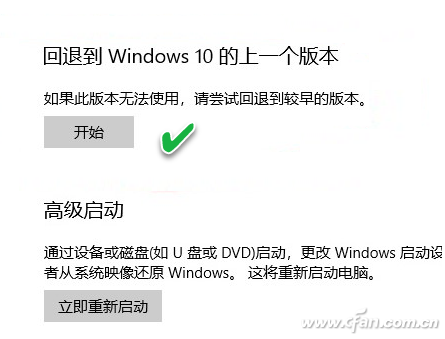
系统回退会保留个人文件,但会删除升级后安装的应用和驱动程序以及对设置进行的任何更改。系统回退有严格的条件限定,否则无法完成。具体条件为:升级后要保留windows.old和$windows.~bt文件夹中的所有内容;如果使用过Windows 7或Windows 8.1,要知道其登录密码;如果升级使用过用USB驱动器,要准备好该驱动器。
1. 修改回退等待时间
既然Windows 10的回退等待默认时间有30天和10天之分,那么你所用的系统具体回退时间为几天?这可以在回退有效期内,进入管理员命令提示符窗口,用如下DISM命令查看:
DISM /Online /Get-OSUninstallWindow
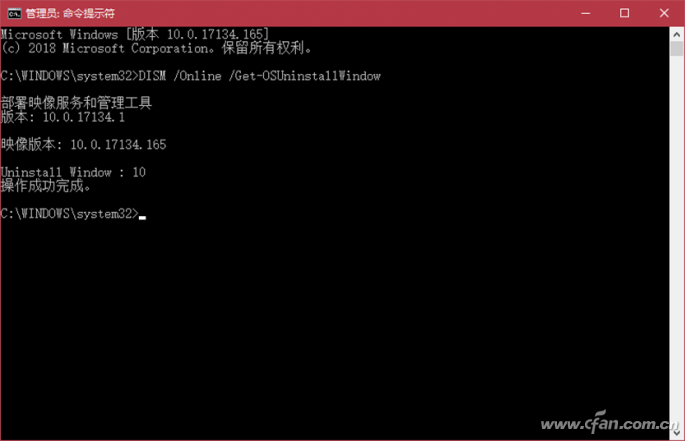
从图中可见,本例中显示“Uninstall Window: 10”,表示本系统回退等待时间为10天。
如果要将系统回退等待时间延长为60天,可在回退有效期内,从管理员命令提示符窗口使用如下命令:
DISM /Online /Set-OSUninstallWindow /Value:60
当显示“操作成功完成”,说明修改有效。为了验证修改后的回退时间,再使用上述“DISM /Online /Get-OSUninstallWindow”命令,可以看到回退有效时间已经变为60天。

小提示:
超过系统回退时间之后,执行上述命令将显示元素未找到(Element not found)或选项未知的提示。原因是系统中相关的回退值已经被Windows删除。
2. 用命令执行回退操作
符合回退条件即可执行回退操作。除了可以用图形界面回退外,还可以直接使用如下命令:
DISM /Online /Initiate-OSUninstall

小提示:
在新建的账号下或尝试过其他还原/恢复出厂设置之后,回退功能会变得无效。
此外,利用“DISM /Online /Remove-OSUninstall”命令,可自动删除回退所需系统文件,腾出空间留作他用。










 苏公网安备32032202000432
苏公网安备32032202000432